
스마트 온도 조절기는 에너지 효율성으로 유명하지만 청구서에서 얼마나 많은 비용을 절약했는지 심층적으로 확인하려면 Ecobee를 사용하여 모든 종류의 사용 정보를 엿볼 수 있습니다.
관련 : Ecobee 스마트 서모 스탯 설치 및 설정 방법
Nest Thermostat을 사용하면 사용 내역보기 하지만 Ecobee의 사용 내역 보고서만큼 심도는 없습니다. Ecobee는 사용량 모니터링 도구 인 Home IQ라고 부르며 HVAC의 효율성을 확인하는 데 필요한 모든 것을 찾을 수있는 곳입니다. 모든 정보에 액세스하는 방법은 다음과 같습니다.
시작하려면 컴퓨터에서 Ecobee 웹 사이트로 이동하여 상단의 "로그인"을 클릭합니다. 안타깝게도 Ecobee의 사용 내역 및 보고서를 볼 수있는 유일한 방법은 웹 인터페이스를 통하는 것입니다.
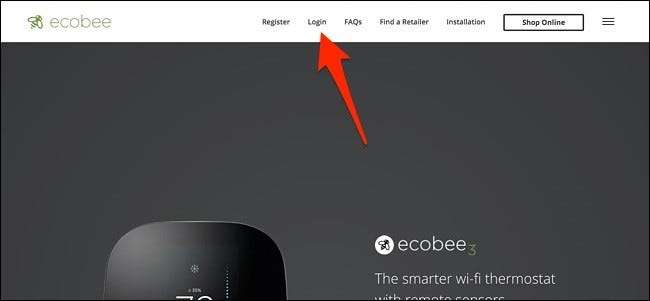
사용자 이름과 암호를 입력 한 다음 "로그인"을 클릭합니다.
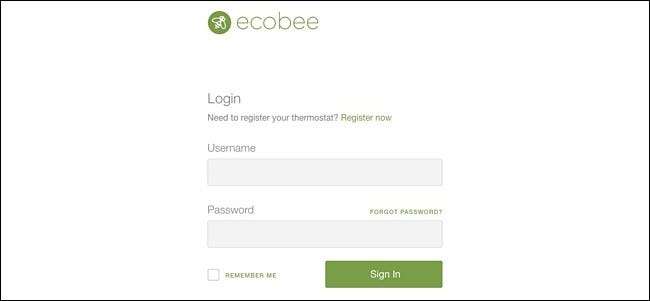
“Home IQ”를 클릭하십시오.
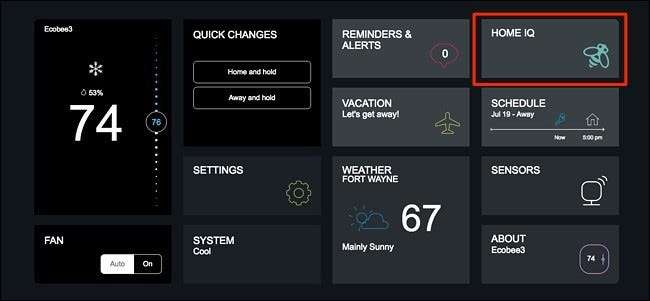
아래 화면이 표시되면 Ecobee를 충분히 오래 사용하지 않은 것입니다. 사용 내역 및 기타 정보를 제공하기 시작하려면 한 달이 걸립니다.
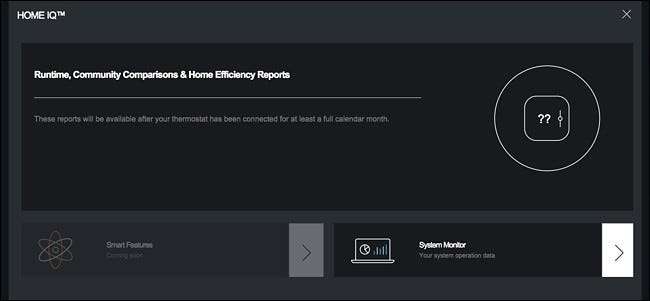
그러나 Home IQ를 열고 선택할 수있는 섹션이 여러 개인 경우 이동하는 것이 좋습니다. 맨 왼쪽에는 지난달의 총 실행 시간이 있습니다. 중간에는 HVAC의 실행 시간을 해당주의 다른 주택과 비교하는 커뮤니티 비교가 있습니다. 오른쪽 상단 모서리에는 다른 Ecobee 소유자의 데이터를 사용하여 귀하의 집이 거주하는주의 다른 집과 비교하여 열 에너지를 얼마나 잘 유지하는지 비교하는 Home Efficiency가 있습니다. 그리고 오른쪽 하단 모서리에는 HVAC 시스템이 실행 된 시간, 설정된 온도, 당시의 외부 온도를 보여주는 시스템 모니터가 있습니다.
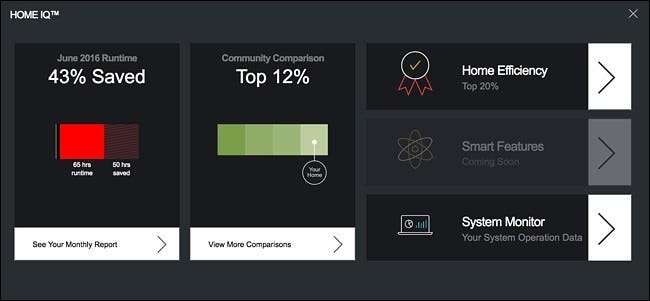
맨 왼쪽에있는 "월간 보고서보기"를 클릭하십시오. 그러면 전체 런타임 화면이 열립니다.
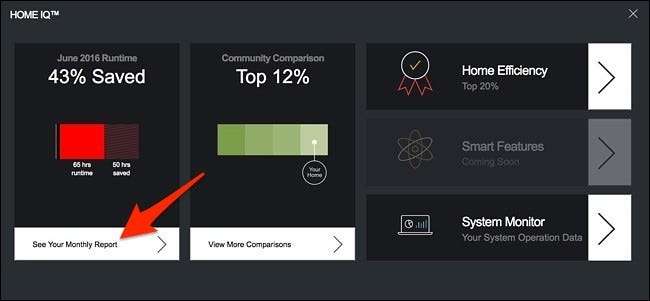
빨간색 막대는 전월 HVAC 시스템의 총 런타임을 표시하고 위의 주황색 막대는 실내 온도를 72 도로 설정 한 경우 총 런타임의 추정치입니다. 이 정보를 바탕으로 Ecobee는 오른쪽에 매달 절약하는 금액을 알려줍니다.
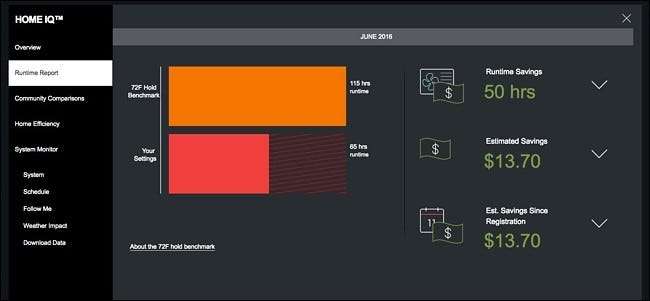
다음으로 왼쪽 사이드 바에서 커뮤니티 비교를 클릭합니다.
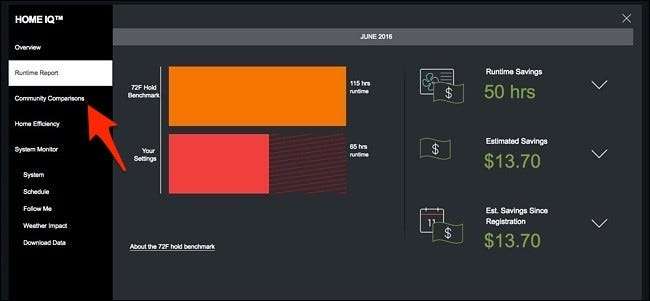
이 페이지에서는 해당주의 평균 절감액과 비교하여 총 런타임 절감 효과를 확인할 수 있습니다. 그 아래에서 다양한 컴포트 설정을 기반으로보다 설명적인 분석을 볼 수 있으며 어떤 설정이 당신을 어느 정도 절약하고 있는지 확인할 수 있습니다.
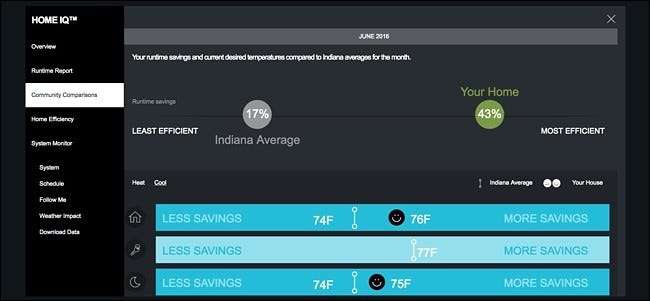
그 후 왼쪽 사이드 바에서“가정 효율성”을 클릭하십시오.
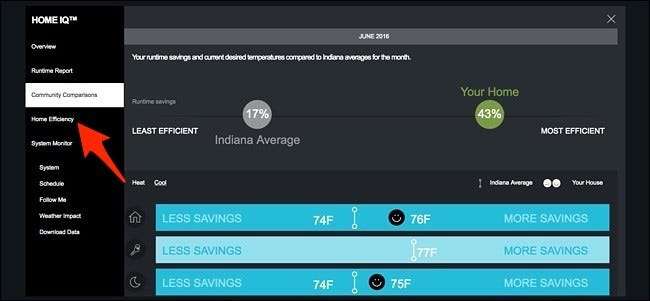
이것은 귀하의 집이 귀하의주의 다른 집에 비해 얼마나 효율적인지를 보여주는 간단한 화면입니다. 기본적으로 집이 열 에너지를 얼마나 잘 유지하는지 보여줍니다. 집에서이 작업을 잘 수행하면 HVAC 시스템이 원하는 실내 온도에 도달하기 위해 열심히 작동 할 필요가 없습니다.
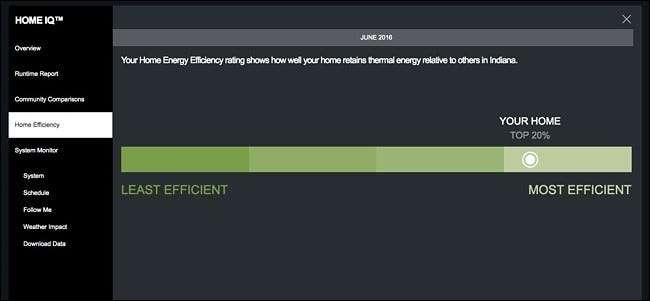
그런 다음 왼쪽 사이드 바에서 시스템 모니터를 클릭합니다.
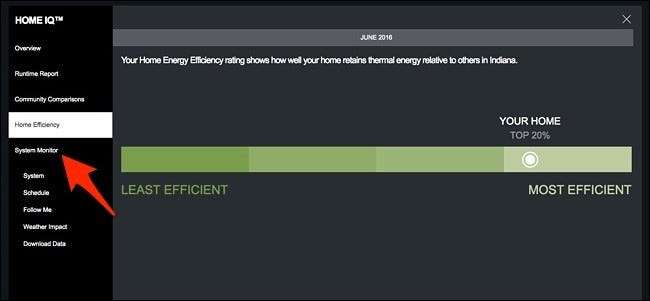
이것이 가장 많이 보게 될 것입니다. 시스템 모니터는 HVAC 시스템이 켜지고 꺼진시기를 표시하고 설정 온도, 집안의 실제 온도 및 외부 온도를 모두 비교하여 보여줍니다. 우리 집의 경우, HVAC는 저녁에만 제공되며, 잠자리에 들면 A / C가 약간 작동하여 침실에서 멋지고 시원합니다.
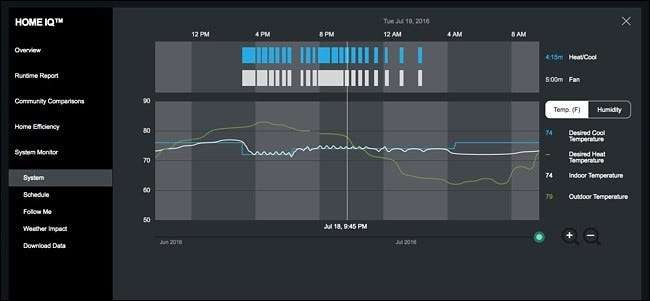
Ecobee 사용 내역의 또 다른 멋진 기능은 "날씨 영향"으로 사이드 바 하단을 클릭 할 수 있습니다.

이것은 날씨가 주어진 날에 HVAC 시스템의 실행 시간에 얼마나 영향을 미치는지 보여줍니다. 파란색 막대가 높을수록 그날 난방 또는 냉방이 더 많이 실행 된 것입니다.
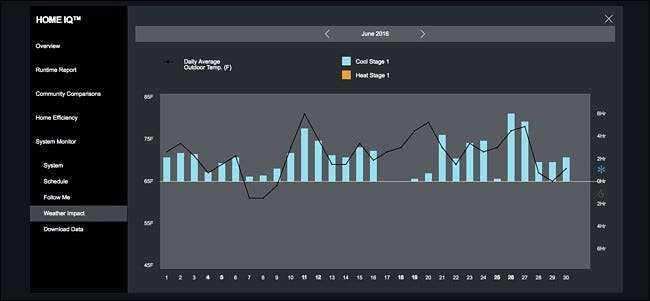
전반적으로 Ecobee는 사용 기록 및 기타 다양한 런타임 데이터를 사용하여 공원에서 제거합니다. Nest Thermostat의 사용 내역은 예쁘기는하지만 상당히 기본적이며 총 실행 시간 외에 다른 많은 세부 정보를 제공하지 않습니다.







